-
电脑静音了,无声音怎么办?
- 2023-07-16 15:10:02 来源:windows10系统之家 作者:爱win10
简介:电脑静音了,无声音怎么办?这是许多电脑用户常遇到的问题。没有声音会影响我们的工作和娱乐体验,因此解决这个问题具有重要的价值。本文将从多个方面对电脑无声音的问题进行详细阐述,并提供解决方法。

品牌型号:戴尔XPS 15
操作系统版本:Windows 10
软件版本:Realtek音频驱动程序
一、检查音量设置
1、检查音量控制器是否静音:右下角系统托盘中的音量图标,点击后查看是否有静音选项被勾选。
2、调整音量大小:确保音量控制器未静音,然后调整音量大小,可能是因为音量过低导致听不到声音。
二、检查音频设备
1、检查音频设备是否连接正常:确保音箱、耳机或扬声器正确连接到电脑的音频插孔。
2、检查音频设备是否正常工作:将音频设备连接到其他设备上,如手机或其他电脑,检查是否能正常播放声音。
三、更新音频驱动程序
1、打开设备管理器:在Windows搜索栏中输入“设备管理器”,点击打开设备管理器。
2、展开“声音、视频和游戏控制器”选项:找到并展开该选项,找到你的音频设备。
3、更新驱动程序:右键点击音频设备,选择“更新驱动程序”,然后选择自动搜索更新的选项。
四、检查音频服务
1、打开服务管理器:在Windows搜索栏中输入“服务”,点击打开服务管理器。
2、找到“Windows音频”服务:在服务列表中找到“Windows音频”服务,确保该服务正在运行。
3、重启音频服务:右键点击“Windows音频”服务,选择“重启”选项。
总结:
通过检查音量设置、音频设备、更新音频驱动程序和检查音频服务,我们可以解决电脑无声音的问题。保持音频设备的正常连接和更新驱动程序是保证电脑正常播放声音的重要步骤。如果问题仍然存在,建议联系专业技术人员进行进一步的故障排除。
猜您喜欢
- visual studio怎么显示行号2015-04-27
- 主板天梯图:硬件选择指南,助你打造完美..2023-07-01
- 磁盘写保护解除方法2023-06-30
- 密钥是什么如何使用2022-09-06
- 全面解析quadro显卡天梯图,助你轻松选..2023-07-12
- 苹果手机越狱有什么好处,小编告诉你苹..2018-08-13
相关推荐
- 如何设置微信红包提示音 2023-06-30
- 小马激活工具怎么使用的教程介绍.. 2021-12-24
- 电脑软件打不开怎么办 2019-12-05
- 行间距设置技巧 2023-07-01
- 爱奇艺激活码怎么激活使用.. 2022-08-04
- 适合家用和办公的组装电脑配置推荐.. 2020-12-13





 魔法猪一健重装系统win10
魔法猪一健重装系统win10
 装机吧重装系统win10
装机吧重装系统win10
 系统之家一键重装
系统之家一键重装
 小白重装win10
小白重装win10
 深度技术ghost Xp Sp3 专业装机版1708
深度技术ghost Xp Sp3 专业装机版1708 风林火山win11 64位多功能高效版v2023.06
风林火山win11 64位多功能高效版v2023.06 系统天地 ghost win10 32位中文原版 v2023.06
系统天地 ghost win10 32位中文原版 v2023.06 谷歌浏览器(Google Chrome 27版) v27.0.1453.116官方版
谷歌浏览器(Google Chrome 27版) v27.0.1453.116官方版 搜狗浏览器4.0(搜狗浏览器4.0官方版下载)
搜狗浏览器4.0(搜狗浏览器4.0官方版下载)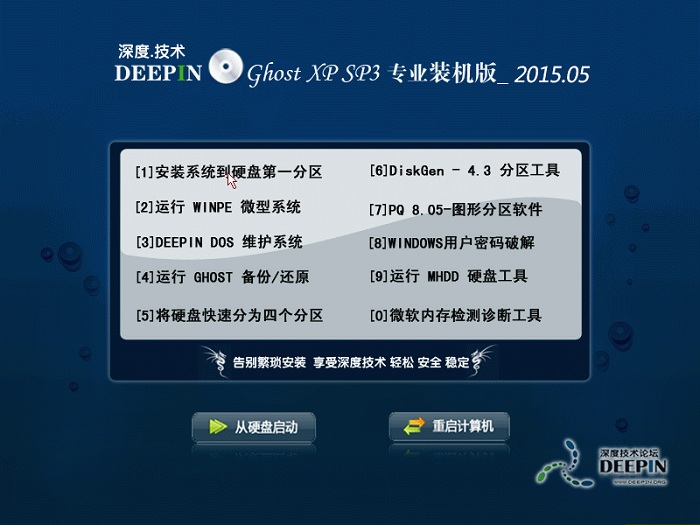 深度技术 Ghost Xp Sp3 专业装机版_2015.05
深度技术 Ghost Xp Sp3 专业装机版_2015.05 国家卫生计生
国家卫生计生 2345浏览器8.
2345浏览器8. 深度技术ghos
深度技术ghos 深度技术Ghos
深度技术Ghos Windows 7永
Windows 7永 【最新版】防
【最新版】防 谷歌浏览器(C
谷歌浏览器(C 系统之家ghos
系统之家ghos BitTorrent S
BitTorrent S 雨林木风win7
雨林木风win7 PotPla<x>yer
PotPla<x>yer 粤公网安备 44130202001061号
粤公网安备 44130202001061号